本網站專為搭配 ScanSnap Home 2.xx 使用而設計。
若您使用的是 ScanSnap Home 3.0 或更新的版本,請參閱 此處。
無法開啟 ScanSnap 的電源
若 ScanSnap 電源無法開啟,請檢查以下項目:
電源線是否與 ScanSnap 和電源插座接妥?
將電源線連接到 ScanSnap 和電源插座。
請注意連接 USB 供電纜線時,不需要使用電源線。
電池指示燈是否亮橘燈?
剩餘電池電量太低。
透過 USB 纜線將 ScanSnap 連接到電腦,為電池充電。
可以在 ScanSnap Home 的 [詳細資料] 視窗中檢查剩餘電池電量。
關於詳細資訊,請參閱 檢查 ScanSnap 的資訊。
USB 供電纜線是否與電腦和 ScanSnap 接妥?
請執行以下作業之一:
請注意,連接電源線時,不需要使用 USB 供電纜線。
將 USB 供電纜線與電腦和 ScanSnap 接妥。
若正在使用 USB 集線器,請直接將 USB 供電纜線連接至電腦。
從電腦和 ScanSnap 拔下 USB 供電纜線,然後重新接上。
在插拔纜線之間,請務必等待至少 5 秒鐘。
USB 纜線是否與電腦和 ScanSnap 接妥?
請執行以下作業之一:
將 USB 纜線與電腦和 ScanSnap 接妥。
若正在使用 USB 集線器,請透過 USB 纜線直接將 ScanSnap 連接到電腦。
從電腦和 ScanSnap 拔下 USB 纜線,然後重新接上。
在插拔纜線之間,請務必等待至少 5 秒鐘。
ADF 進紙槽 (掀蓋) 是否開啟?
若 ADF 進紙槽 (掀蓋) 已關上,請打開 ADF 進紙槽 (掀蓋) 以開啟 ScanSnap 電源。
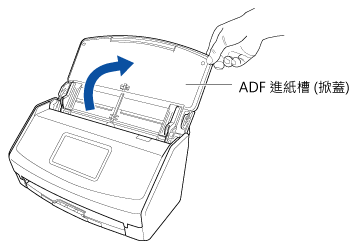
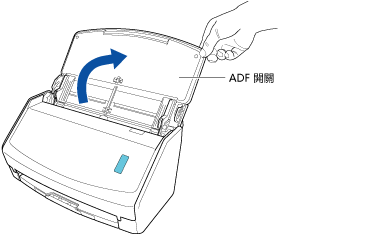
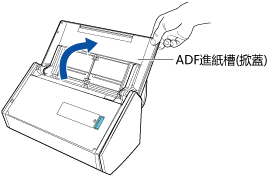
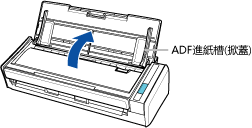
進紙導紙板是否打開?
進紙導紙板若關閉,請打開進紙導紙板以開啟 ScanSnap 電源。
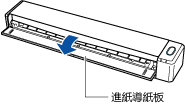
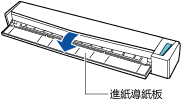
是否按下 ScanSnap 上的 [Scan] 按鈕 或 [Stop] 按鈕?
按下 ScanSnap 上的 [Scan] 按鈕 或 [Stop] 按鈕 來啟動 ScanSnap。
ADF 進紙槽 (掀蓋) 是否完全打開?
完全打開 ADF 進紙槽 (掀蓋) 而 [Scan] 按鈕 亮起藍燈。
ADF 進紙槽 (掀蓋) 打開時,延展部分將自動升起。
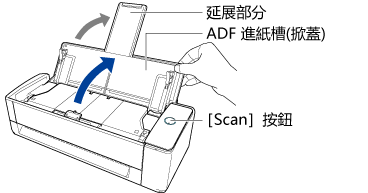
是否設定為將文件插入手動送紙器即開啟 ScanSnap 電源?
若已設定為將文件插入手動送紙器即開啟 ScanSnap 電源,插入半透明文件 (例如:描圖紙)、薄型文件或透明紙張可能無法讓 ScanSnap 開啟電源。
請執行以下操作之一開啟 ScanSnap 電源。
打開 ADF 進紙槽 (掀蓋)
按下 [Scan] 按鈕
是否使用 ScanSnap 隨附的 AC 變壓器及電線?
請僅使用 ScanSnap 隨附的 AC 變壓器及電線。
AC 變壓器和 AC 纜線是否接妥?
將 AC 纜線完全插入 AC 變壓器。
電腦是否剛啟動,或從睡眠模式恢復?
若在 ScanSnap 和電腦透過 USB 纜線連接的期間開啟 ADF 進紙槽 (掀蓋),ScanSnap 的電源會隨電腦開關而開啟/關閉。
若在 ScanSnap 和電腦透過 USB 纜線連接的期間開啟進紙導紙板,ScanSnap 的電源會隨電腦開關而開啟/關閉。
如果電腦尚未完成啟動或正處於睡眠模式,可能會關閉 ScanSnap 的電源。
開啟 ScanSnap 的電源時,會隨電腦關機關閉 ScanSnap 的電源。
等待 ScanSnap 的觸控面板已準備就緒可以使用。
等待 ScanSnap 上的 [Scan] 按鈕亮起。
等待 ScanSnap 上的 [Scan/Stop] 按鈕亮起。
按下 ScanSnap 上的 [Scan] 按鈕 或 [Stop] 按鈕 來啟動 ScanSnap。
ScanSnap 的溫度過高或過低?
為了確保安全,若溫度超過確保的溫度範圍 (5 到 35 度 C),ScanSnap 可能會無法開啟電源。
請在確保的溫度範圍 (5 到 35 度 C) 內開啟 ScanSnap 電源。
ScanSnap 可能已發生錯誤
由 ScanSnap 拔除所有纜線,等待 10 分鐘後再將其插回,然後檢查問題是否解決。
同時按下 ScanSnap 上的 [Scan/Stop] 按鈕以及 ScanSnap 背面的 WPS 按鈕至少 5 秒以重設 ScanSnap,然後檢查問題是否解決。
如果問題仍然存在,請為 ScanSnap 充電至少 3 小時,然後再次檢查問題是否解決。